Paint Net: Puzzle
Fotoritocco > PaintNet > Impariamo
Proviamo a creare un Pulzzle da una foto
Assicuriamoci che siano aperti i pannelli livelli, colori e il pannello strumenti siano attivi (leggi come attivarlo).
Abbiamo bisogno dei seguenti filtri ... grid/checker, feather selection, drop shadow

Pratica
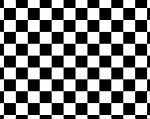
Dal menu effetti scegliere renderizzazione grid/checker
Ponete horizontal e vertical grid valori = 50.
Selezioniamo anche Checker board e avremo qualcosa di simile alla figura a lato.
Dal pannello strumenti scegliamo secchiello con tolleranza = 0.
Dal pannello colori scegliamo come primario un colore a piacere e, evitando di colorare la prima riga/colonna in modo tale da fare una cornice, coloriamo pezzi del nostro mosaico(basta premere sui quadratini per colorare)
Ripetiamo usando altri colori per un totale di 4/6 colori.
Coloriamo di bianco la cornice.
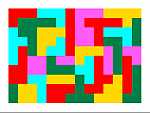
Dal pannello livelli aggiungiamo tanti livelli quanti i colori (primo tasto a sinistra) e rinominiamoli con il relativo colore (andare sulle proprietà del livello).
Deselezioniamo tutti i frame dei livelli con il nome dei colori lasciando solo quello dove intendiamo lavorare.
Dal menu livelli scegliamo importa file (per importare la foto da trasformare in un puzzle).
Spostiamo la nostra foto in centro e ingrandiamo la foto tanto da coprire il disegno colorato.
Deselezioniamo la nostra foto (Ctrl+D o dal menu modifica deseleziona).
Dal pannello strumenti scegliamo bacchetta magica e tolleranza = 0.
Dal frame colorato selezioniamo un colore (premendo Ctrl selezioniamo tutti i verdi).
Ora andiamo sul frame con la foto e dal menu modifica scegliamo Copia (Ctrl+C).
Ora andiamo sul frame chiamato verde e incolliamo (Ctrl+V o dal menu modifica incolla).
Deselezioniamo (Ctrl+D o dal menu modifica deseleziona).
Ripetiamo per ogni colore.
Dal pannello livelli selezioniamo il frame verde (solo come esempio) e deselezioniamo tutti gli altri.

Dal pannello strumenti sscegliamo selezione rettangolare.
Facciamo un rettangolo (S) su un pezzo del puzzle e lo spostiamo (freccia nera o M) di poco (tale spostamento influirà sul risultato finale creando un puzzle più o meno compatto).
Ripetiamo su ogni frame dei vari colori. (spostiamo solo un pezzo del puzzle per ogni colore).
Dal menu effetti applicchiamo, su ogni frame con il singolo colore, selection e feather selection.
Ora dal menu effetti scegliamo stilizza drop shadow.
X e Y = 1
Blur radius = 1
Shadow color = nero
Ripetere tale effetto.
Ripetiamo tale effetto per ogni frame colore.
Ora ripetiamo lo stesso effetto, sempre due volte, ma cambiando alcuni parametri:
X e Y = -1
Shadow color = bianco
Dal pannello livelli selezioniamo tutti i frame con il nome dei colori e lasciamo deselezionati il frame tutto colorato e quello della foto. Sorpresa il nostro puzzle è fatto.
Abbelliamo con uno sfondo.
Dal pannello livelli aggiungiamo un livello (primo tasto a sinistra).
Dal pannello strumenti scegliamo sfumatura e gradiente lineare.
Dal pannello colori scegliamo due colori a piacere per il primario e secondario (grigio e bianco).
Disegnamo il nostro gradiente e spostiamo il frame in basso.
Il nostro puzzle è finito.
Non tutti sanno che ...
L'antialiasing (delle volte abbreviato con AA) è una tecnica per ridurre l'effetto aliasing (in italiano, scalettatura, gradinatura o scalettamento) quando un segnale a bassa risoluzione viene mostrato ad alta risoluzione. L'antialiasing ammorbidisce le linee smussandone i bordi e migliorando l'immagine. (by wikipedia).
